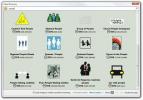XFCE पर स्क्रीनसेवर कैसे बदलें
XFCE डेस्कटॉप वातावरण, के रूप में अच्छा के रूप में यह है, अभी भी बुनियादी तौर पर पुरानी तकनीक पर बनाया गया है जैसे लोगों की तुलना में सूक्ति शैल या केडीई प्लाज्मा 5. यह तथ्य विशेष रूप से स्क्रीनसेवर के साथ जाने के लिए अपनी पसंद के साथ दिखाता है, न कि चीजों को करने के आधुनिक, लॉक-स्क्रीन तरीके से। फिर भी, हालांकि स्क्रीनसेवर का उपयोग करना पुराना माना जा सकता है, XFCE4 उपयोगकर्ताओं को आसानी से कॉन्फ़िगर करने योग्य और अनुकूलन योग्य स्क्रीनसेवर उपकरण Xscreensaver की पेशकश करके इसे अच्छी तरह से करता है।
स्क्रीनसेवर बदलें
XFCE डेस्कटॉप पर अपने स्क्रीनसेवर विकल्पों को ट्विस्ट करने के लिए, आपको मुख्य सेटिंग्स विंडो तक पहुंचने की आवश्यकता होगी। इस क्षेत्र तक पहुंच प्राप्त करने के लिए, एप्लिकेशन मेनू खोलें, और सेटिंग आइकन पर क्लिक करें। वैकल्पिक रूप से, दबाएं Alt + F2 क्विक-लॉन्च मेनू को लाने के लिए कीबोर्ड पर। फिर, "xfce4-settings-manager" लिखें और दबाएं दर्ज तुरन्त सेटिंग्स को खोलने के लिए।
XFCE डेस्कटॉप पर खुलने वाली मुख्य सेटिंग्स विंडो के साथ, स्क्रीन पर विकल्पों की सूची तक आप तक स्क्रॉल करें "स्क्रीनसेवर खोजें।" XFCE और के लिए कॉन्फ़िगरेशन क्षेत्र तक पहुंचने के लिए "स्क्रीनसेवर" आइकन पर डबल-क्लिक करें Xscreensaver।
XFCE के लिए स्क्रीनसेवर सेटिंग्स में, आपको चुनने के लिए विभिन्न विकल्पों की एक पूरी संख्या दिखाई देगी। सभी विकल्पों पर ध्यान न दें और दाईं ओर सूची देखें। इस सूची में, चुनने के लिए कई अलग-अलग स्क्रीनसेवर हैं। उन लोगों के लिए स्क्रीनसेवर के लिए बक्से को अनचेक करने के लिए स्वतंत्र महसूस करें जिन्हें आप नहीं चाहते हैं।
या, केवल एक स्क्रीनसेवर का उपयोग करने के लिए Xscreensaver सेट करने के लिए, "मोड" मेनू ढूंढें और ड्रॉप-डाउन तीर पर क्लिक करें। यहां से, मेनू को देखें और इसे "रैंडम स्क्रीन सेवर" से "केवल एक स्क्रीनसेवर" में बदल दें।

एक बार Xscreensaver सिस्टम "केवल एक स्क्रीनसेवर" पर सेट हो जाने के बाद, अलग-अलग सूची के माध्यम से जाना बाईं ओर के स्क्रीनसेवर और उस स्क्रीनसेवर का चयन करें जिसे आप XFCE पर Xscreensaver के साथ उपयोग करना चाहते हैं प्रणाली।
स्क्रीनसेवर ट्रिगर बदलें
डिफ़ॉल्ट रूप से, XFCE स्क्रीनसेवर को लगभग 10 मिनट की निष्क्रियता के बाद सक्रिय करने के लिए कॉन्फ़िगर किया गया है। बहुत से उपयोगकर्ताओं के लिए, 10 मिनट बहुत जल्दी है, क्योंकि कई बार अपने कंप्यूटर पर बैठते हैं, केवल एक स्क्रीनसेवर द्वारा बाधित होने के लिए कुछ पढ़ना।
यदि डिफ़ॉल्ट समय सीमा आपको परेशान करती है, तो आपको यह जानकर खुशी होगी कि Xscreensaver सक्रिय होने के समय को बदल देना और बदलना संभव है। ऐसा करने के लिए, XFCE में स्क्रीनसेवर सेटिंग्स खोलें, और विंडो के निचले भाग में "खाली बाद" क्षेत्र में अपना रास्ता बनाएं।

स्क्रीनसेवर सक्रियण समय सेट करने के लिए, टेक्स्ट-बॉक्स पर क्लिक करें और इसे 10 मिनट से अधिक संख्या में बदलें। फिर, विंडो बंद करें क्योंकि सेटिंग्स सिस्टम पर अपने आप लागू होंगी।
स्क्रीनसेवर परिवर्तन अंतराल
यदि आप XFCE पर XScreensaver का उपयोग कर रहे हैं और आपके पास "रैंडम स्क्रीनसेवर" सक्षम है, लेकिन यह कैसे संभव नहीं है अलग-अलग स्क्रीनसेवर के बीच प्रणाली चक्र, आप इसे "साइकिल के बाद" सेटिंग्स में जाकर बदल सकते हैं Xscreensaver।
"साइकिल के बाद" सेटिंग्स तक पहुँचने के लिए, अपने लिनक्स डेस्कटॉप पर एक्सएफसीई सेटिंग्स खोलें और पर जाएं Xscreensaver सेटिंग्स और "खाली बाद" के तहत, खिड़की के नीचे "साइकिल के बाद" की तलाश करें क्षेत्र।

Xscreensaver के लिए डिफ़ॉल्ट सेटिंग्स एक स्क्रीनसेवर से दूसरे में बदलने के लिए लगभग 10 मिनट है। यदि आप चाहते हैं कि सिस्टम इस तेज़ी से करे, तो संख्या को 10 मिनट से कम में बदल दें। या, इसे धीमा करने के लिए, इसे 10 मिनट से अधिक की संख्या में बदल दें।
एक बार Xscreensaver सेटिंग्स में "साइकल आफ्टर" में नया नंबर जुड़ जाने पर, सिस्टम को स्वचालित रूप से नवीनतम परिवर्तनों को अपनाना चाहिए।
स्क्रीनसेवर को अक्षम करें
यदि आप नफरत करते हैं तो आप अपने XFCE डेस्कटॉप वातावरण से पूरी तरह से Xscreensaver सिस्टम को निष्क्रिय करना चाह सकते हैं जब आपका कंप्यूटर निष्क्रिय हो जाता है तो स्क्रीनसेवर, और अजीब आकार और वीडियो नहीं देखना चाहते हैं मोड। यह समझने लायक है; स्क्रीनसेवर सभी के लिए नहीं हैं।
XFCE पर Xscreensaver सिस्टम को बंद करने के दो तरीके हैं। इस अनुभाग में, हम आपको इसे करने के दोनों तरीके दिखाएंगे।
विधि 1 - Xscreensaver को पूरी तरह से बंद कर दें
Xscreensaver को बंद करने के लिए ताकि सिस्टम कभी प्रभाव में न आए, XFCE में स्क्रीनसेवर सेटिंग्स खोलें। फिर, वहां से, "मोड" ड्रॉप-डाउन मेनू बटन का पता लगाएं और विकल्पों को प्रकट करने के लिए इसे माउस से क्लिक करें।
विकल्प मेनू में, "स्क्रीन सेवर को अक्षम करें" ढूंढें और इसे अपने XFCE डेस्कटॉप के लिए Xscreensaver को स्थायी रूप से बंद करने के लिए चुनें।

जब आप इसे "स्क्रीन सेवर को अक्षम करें" पर सेट करते हैं, तो सेटिंग लागू करने के लिए विंडो बंद करें।
विधि 2 - एनिमेशन को अक्षम करें लेकिन Xscreensaver को रखें
अपने पीसी बेकार है लेकिन ताला समारोह को बनाए रखने के लिए Xscreensaver निभाता है कि अजीब एनिमेशन को निष्क्रिय करना चाहते हैं? यदि हां, तो यहां क्या करना है। सबसे पहले, XFCE के लिए स्क्रीनसेवर सेटिंग्स खोलें और माउस के साथ "मोड" ड्रॉप-डाउन मेनू पर क्लिक करें।
"खाली स्क्रीन केवल" के लिए "मोड" ड्रॉप-डाउन मेनू के माध्यम से देखें और Xscreensaver को सेट करें, ताकि सिस्टम आपकी स्क्रीन को लॉक कर दे लेकिन एनिमेशन नहीं चलाएगा।

एक बार Xscreensaver विंडो को बंद करने के लिए सेट किया गया है।
खोज
हाल के पोस्ट
Gnome एक्सटेंशन के लिए संस्करण जांच को अक्षम कैसे करें
सूक्ति शैल के विस्तार उनके लिए बहुत अच्छा है, लेकिन साथ ही डाउनसाइड...
ओनियन शेयर के साथ लिनक्स से टोर पर फाइलें कैसे साझा करें
प्याज शेयर एक स्टैंडअलोन अनुप्रयोग है जो टोर के भीतर किसी भी कंप्यू...
पेंसिल परियोजना: एक शक्तिशाली और आसान करने के लिए उपयोग GUI प्रोटोटाइप उपकरण
उन्हें क्रियान्वयन के लिए ले जाने से पहले विचारों की योजना बनाना और...